«Я пытаюсь перенести текстовые сообщения с iPhone на компьютер, но не знаю, как это сделать. У меня есть важные сообщения от семьи, друзей и с работы, которые я не хочу потерять. Мне нужно надежно сохранить их на моем компьютере».
- Из сообщества Apple
На вашем iPhone много важных текстовых сообщений, и вы хотите сделать резервную копию сообщений на компьютере? Мы все знаем, что перенос сообщений отличается от переноса фотографий, но, к счастью, вы можете использовать соответствующие инструменты и методы, чтобы сделать это. Мы представили 4 метода, чтобы объяснить, как сохранить тексты с iPhone на компьютер. Все способы осуществимы. Итак, давайте попробуем их.
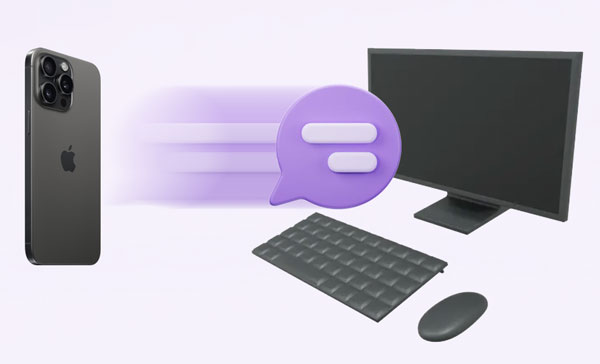
- Часть 1: Как сохранить тексты с iPhone на компьютер с помощью iReaShare iPhone Manager (самый простой)
- Часть 2: Как создать резервную копию текстовых сообщений iPhone на ПК через iTunes
- Часть 3: Как сохранить текстовые сообщения с iPhone на компьютер с помощью восстановления данных iPhone
- Часть 4: Как перенести текстовые сообщения с iPhone на компьютер с помощью SMS Backup+
- Часть 5: Часто задаваемые вопросы об экспорте SMS с iPhone на ПК
Часть 1: Как сохранить тексты с iPhone на компьютер с помощью iReaShare iPhone Manager (самый простой)
Текстовые сообщения — это основная информация на iPhone, и мы можем получить к ней доступ только с помощью приложения «Сообщения». Когда вы хотите скопировать сообщения iPhone на ПК, как вы можете поделиться содержимым? Это звучит сложно, но на самом деле это просто. Вы можете использовать iReaShare iPhone Manager . Эта программа позволяет вам просматривать текстовые сообщения iPhone на вашем компьютере, а также выбирать и переносить определенные текстовые сообщения с iPhone на компьютер для резервного копирования. Она также имеет другие полезные функции, пожалуйста, ознакомьтесь с ее функциями ниже.
Основные возможности iPhone Manager:
- Отображение всех текстовых сообщений iPhone на компьютере.
- С легкостью извлекайте текстовые сообщения с iPhone на компьютер.
- Позволяет сохранять сообщения в трех удобных для чтения форматах, включая HTML, TXT и CSV.
- Сохраните резервную копию SMS-сообщений iOS в папке iTunes на вашем компьютере.
- Восстанавливайте сообщения из резервной копии без лишних хлопот.
- Перенесите контакты, фотографии, заметки, музыку и многое другое с вашего устройства iOS на компьютер.
Скачать для Win Скачать для Mac
Вот как сохранить текстовые сообщения с iPhone напрямую на компьютер:
Шаг 1: Подключите iPhone к компьютеру с помощью USB-кабеля Apple и нажмите « Доверять » на смартфоне.
Шаг 2: Запустите программу iPhone Manager, и она быстро обнаружит и распознает ваш iPhone.

Шаг 3: Выберите категорию « Сообщения » на левой панели и выберите сообщения, которые вы хотите перенести. Затем нажмите на значок « Экспорт », чтобы сохранить SMS на компьютере.

Часть 2: Как создать резервную копию текстовых сообщений iPhone на ПК через iTunes
С помощью iTunes можно создать резервную копию текстовых сообщений iPhone на компьютере. Также для этого можно использовать Finder. Однако iTunes или Finder не могут сохранять только сообщения, они одновременно создают резервную копию большинства данных iOS. Когда вы захотите восстановить резервную копию, данные заменят ваши текущие данные.
Вот как экспортировать текстовые сообщения с iPhone на компьютер с помощью iTunes:
Шаг 1: Запустите iTunes на компьютере и подключите iPhone к компьютеру с помощью USB-кабеля.
Шаг 2: После подключения щелкните значок iPhone и выберите опцию « Обзор ».
Шаг 3: Затем найдите раздел « Резервные копии » и выберите « Этот компьютер ». Затем нажмите « Создать резервную копию сейчас », чтобы сохранить данные. После этого ваши текстовые сообщения будут сохранены на вашем ПК.

Часть 3: Как сохранить текстовые сообщения с iPhone на компьютер с помощью восстановления данных iPhone
Знаете ли вы, что некоторые инструменты для восстановления данных iOS могут переносить определенные данные с устройства iOS на компьютер? Программное обеспечение для восстановления данных iPhone может извлекать текстовые сообщения с вашего iPhone на ваш ПК или Mac и поддерживает восстановление ваших сообщений из резервных копий iTunes и iCloud. Конечно, этот инструмент может восстановить ваши удаленные сообщения с ваших устройств iOS, даже если у вас нет резервной копии.
Вот руководство:
Шаг 1: Загрузите программу восстановления данных iPhone на свой компьютер и установите ее, дважды щелкнув файл пакета.
Шаг 2: После установки подключите iPhone к компьютеру с помощью кабеля передачи данных и нажмите « Доверять » на iPhone. Затем нажмите « Начать сканирование ».

Шаг 3: Выберите категорию « Сообщения » и отметьте нужные вам сообщения. Затем нажмите « Восстановить », чтобы экспортировать сообщения на свой компьютер.
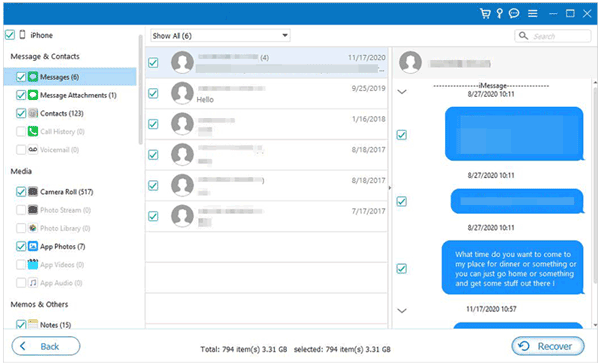
Часть 4: Как перенести текстовые сообщения с iPhone на компьютер с помощью SMS Backup+
SMS Backup+ — это приложение, которое можно загрузить из App Store на устройство iOS, и оно может создавать резервные копии SMS-сообщений в различных форматах файлов. Однако оно не может сохранять ваши сообщения напрямую, для этого вам сначала нужно сделать скриншоты ваших сообщений. Затем оно помогает вам объединить изображения и сохранить их в один файл, например PDF.
Используйте это приложение для передачи текстовых сообщений с iPhone на компьютер:
Шаг 1: Сделайте скриншоты всех сообщений, которые вы хотите перенести.
Шаг 2: Установите SMS Backup+ на свой iPhone и запустите приложение. Затем выберите нужный вам формат файла.
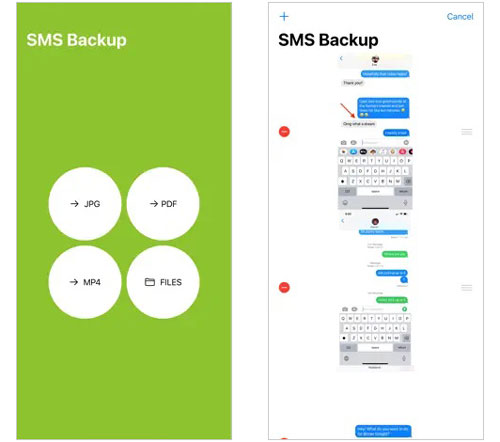
Шаг 3: Выберите скриншоты по одному, а затем нажмите « Готово », чтобы сохранить скриншоты сообщений в виде файла.
Шаг 4: Перейдите в приложение « Файлы » на вашем iPhone и выберите файл. Затем нажмите значок « Еще » и выберите « Переместить » или « Копировать ».
Шаг 5: Выберите « iCloud Drive » из списка мест. После этого вы можете войти в свою учетную запись iCloud на ПК и загрузить файл, чтобы сохранить изображения сообщений.
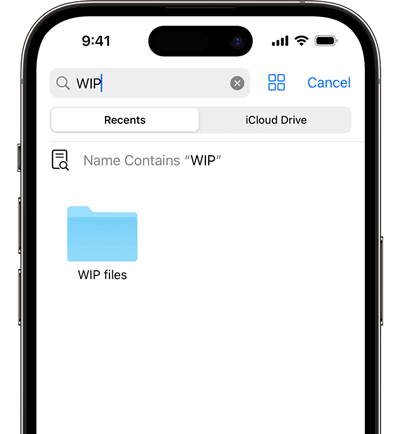
Часть 5: Часто задаваемые вопросы об экспорте SMS с iPhone на ПК
В1: Могу ли я просматривать текстовые сообщения с помощью iCloud.com на моем ПК?
Нет, вы не можете напрямую просматривать свои сообщения с веб-сайта iCloud на вашем компьютере. Если вы хотите получить доступ к своим резервным сообщениям iCloud, вы можете использовать программное обеспечение iPhone Data Recovery в Части 3. Эта программа может отображать ваши резервные сообщения в интерфейсе.
В2: Существуют ли другие способы сохранения сообщений с iPhone на компьютере?
Да. Есть. Для первого метода вы можете вручную скопировать содержимое сообщения в документ, например Doc, а затем переместить файл Doc на свой компьютер с помощью iTunes или iCloud. Во-вторых, вы можете вручную сделать скриншоты нужных сообщений, а затем напрямую перенести их на свой компьютер с помощью USB.
Заключение
Пока вы используете профессиональный инструмент, такой как iReaShare iPhone Manager , вы можете эффективно копировать сообщения iPhone на свой ПК или Mac. Это программное обеспечение может сканировать и экспортировать ваши существующие сообщения и другие данные iOS напрямую. Если вы также хотите восстановить удаленные сообщения с iPhone или извлечь сообщения из резервных копий iCloud или iTunes, вы можете использовать программное обеспечение для восстановления данных iPhone .





























































